So halten Sie Ihre iPhone-Apps auf dem neuesten Stand
Es gibt viele Gründe zu behalten iPhone Apps auf dem neuesten Stand. Auf der lustigen Seite, neue Versionen von Apps liefern tolle neue Funktionen. Ein weniger lustiger – aber vielleicht wichtiger – Grund ist, dass App-Updates Fehler beheben, die Dinge wie Abstürze und Sicherheitsprobleme beheben. Es gibt ein paar Möglichkeiten, iPhone-Apps auf dem neuesten Stand halten, von manuellen Techniken bis hin zu automatischen Einstellungen, damit Sie nie wieder an Updates denken müssen.
Einige dieser Anweisungen gelten für alle iPhones, andere jedoch nur für bestimmte Versionen der Software. Auf diese Unterschiede wird im Folgenden hingewiesen.
Aktualisieren Sie iPhone-Apps mit dem App Store
Die gängigste Methode, um Apps auf Ihrem iPhone auf dem neuesten Stand zu halten, ist die integrierte App Store-App. Tippen Sie dazu auf das Aktualisierung Tab im unteren Menü und wählen Sie Alle aktualisieren um die Apps zu aktualisieren, für die Updates erforderlich sind. Sie können auch auswählen AKTUALISIEREN neben einer App, um nur diese App zu aktualisieren.
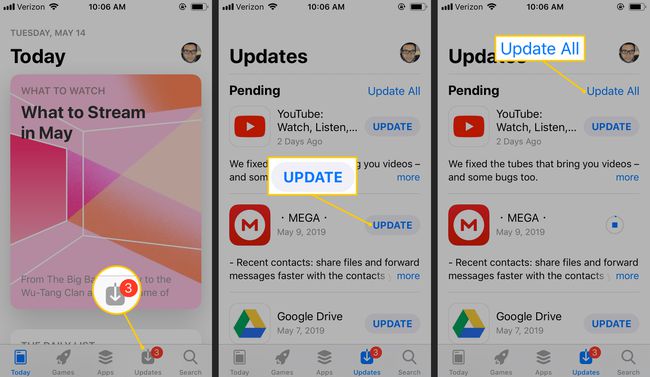
Die meisten Apps enthalten ausführliche Informationen darüber, was mit der neuesten App-Version aktualisiert wird. Zapfhahn mehr um den Versionsverlauf für diese App zu lesen.
Automatische Updates für iPhone-Apps aktivieren
Seitdem iOS 7, konnte das iPhone Apps automatisch aktualisieren, wenn Entwickler eine neue Version veröffentlichen. Das bedeutet, dass Sie nie wieder auf die Update-Schaltfläche tippen müssen. Genießen Sie einfach immer die aktuellsten Apps.
Dies ist in Bezug auf die Effizienz großartig, aber wenn Sie nicht aufpassen, kann dies auch dazu führen, dass große Dateien über Mobilfunknetze heruntergeladen werden, was Ihr monatliches Datenlimit schnell aufbrauchen kann.
So aktivieren Sie automatische App-Updates und sparen Ihre Daten:
Öffne das Einstellungen App und gehe zu iTunes- und App-Store.
In dem Automatische Downloads Abschnitt, schalten Sie die Aktualisierung Kippschalter, um die automatische Aktualisierung für Apps zu aktivieren.
-
Ausschalten Mobilfunkdaten verwenden Kippschalter, um sicherzustellen, dass App-Updates nur heruntergeladen werden, wenn das Gerät verbunden ist W-lan.
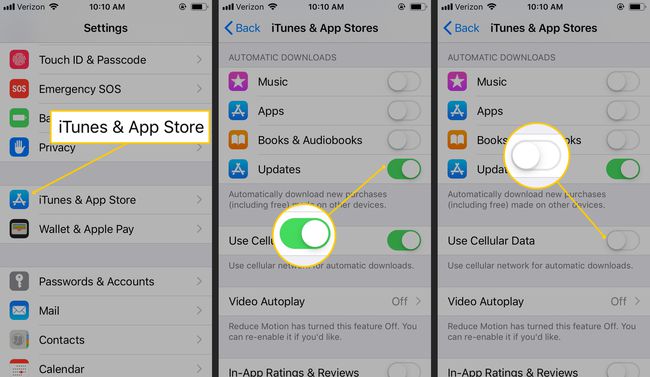
Die Mobilfunkoption gilt auch für andere automatische Updates, die möglicherweise aktiviert sind, z. B. für Musik und Bücher. Wenn Sie für eine dieser Funktionen Mobilfunkdaten benötigen, deaktivieren Sie die automatischen Downloads für Updates, damit die Mobilfunkoption aktiviert werden kann. Lieder- und Buch-Downloads sind ziemlich klein, während App-Updates Hunderte von Megabyte umfassen können.
Verwenden Sie iTunes, um iPhone-Apps zu aktualisieren
Wenn Sie viel Zeit in verbringen iTunes, aktualisieren Sie Ihre Apps in iTunes und synchronisiere sie mit deinem iPhone.
Diese Option ist in letzter Zeit nicht verfügbar Versionen von iTunes, ist also nur relevant für alte iTunes-Versionen (vor Version 12.7).
Wählen Sie in iTunes das Symbol für Apps in der oberen linken Ecke des Fensters aus. Oder gehen Sie zu Sicht > Apps.
-
Auswählen Aktualisierung in der Schaltflächenreihe oben. Dies listet die Apps auf Ihrem Computer mit verfügbaren Updates auf. Diese Liste kann sich von der auf Ihrem iPhone unterscheiden, da sie alle Apps enthält, die Sie jemals heruntergeladen haben, nicht nur die derzeit auf Ihrem Telefon installierten.
Wenn Sie die Apps auf Ihrem iPhone aktualisiert und das Telefon nicht mit Ihrem Computer synchronisiert haben, weiß iTunes nicht, dass Sie das Update nicht benötigen.
Wählen Sie eine App aus, um weitere Informationen zum Update zu erhalten, und wählen Sie Aktualisieren um die neueste Version zu erhalten. Um jede App zu aktualisieren, wählen Sie Alle Apps aktualisieren.
Hintergrund App aktualisieren
Es gibt eine andere Möglichkeit, Ihre Apps auf dem neuesten Stand zu halten: App-Aktualisierung im Hintergrund. Diese in iOS 7 eingeführte Funktion lädt nicht die neueste Version einer App herunter, sondern aktualisiert Apps mit neuen Inhalten, sodass Sie immer über die neuesten Informationen verfügen. Dies ist nicht dasselbe wie das Aktualisieren der App, aber es ist immer noch sehr nützlich.
Wenn beispielsweise die Hintergrundaktualisierung der App für die Twitter-App aktiviert ist und Sie beim Frühstück um 7 Uhr immer auf Twitter checken, lernt das Telefon dazu dieses Muster und aktualisiert, falls die Funktion aktiviert ist, Ihre Twitter-Feeds vor 7 Uhr morgens, damit Sie beim Starten des App.
So aktivieren Sie die Hintergrundaktualisierung der App:
Offen Einstellungen und gehe zu Allgemein > Hintergrund App aktualisieren.
Zapfhahn Hintergrund App aktualisieren.
Wählen W-lan um die Hintergrundaktualisierung der App zu aktivieren, wenn Sie sich in einem Wi-Fi-Netzwerk befinden.
-
Wählen WLAN und Mobilfunkdaten um diese Funktion auch mit Ihrem Handy zu nutzen Datentarif.
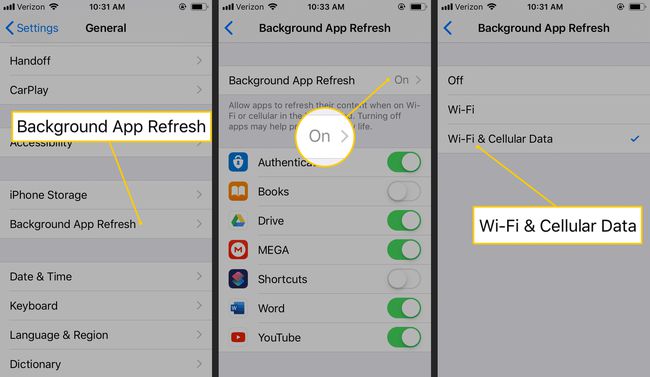
Die Hintergrundaktualisierung der App verwendet Ihre monatlichen Mobilfunkdaten. Wenn Sie sich darüber Sorgen machen, die Funktion aber dennoch verwenden möchten, stellen Sie sie auf Nur Wi-Fi ein. Es kann eine ernsthafte Batterieentladung sein, also wenn dir die Akkulaufzeit wichtig ist, lass es ausgeschaltet.
Tippen Sie auf den Pfeil oben links auf dem Bildschirm, um alle Apps anzuzeigen, für die die Hintergrundaktualisierung der App aktiviert werden kann.
Tippen Sie auf die Schaltfläche neben einer der aufgelisteten Apps, um die Hintergrundaktualisierung der App zu aktivieren.
